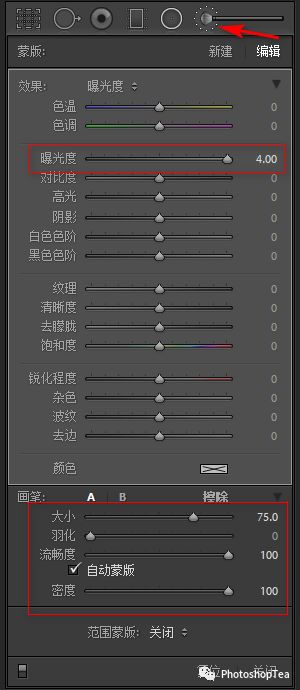Lightroom:快速建立蒙版的技巧 |
您所在的位置:网站首页 › lightroom除雾 › Lightroom:快速建立蒙版的技巧 |
Lightroom:快速建立蒙版的技巧
|
本文介绍一种在 Lightroom 中快速建立蒙版的技巧,可以实现类似于 Ps 中的魔棒工具或快速选择工具的功能。 本方法适用于压暗天空、人像磨皮等日常后期修图。 说明: Lightroom 中所谓的蒙版,其实类似于 Ps 中的选区。 调整前
调整后
◆ ◆ ◆ 步骤及说明 1、首先在 Lightroom 左上方的导航器中,指定照片的缩放比例为 1:8 或者 12%。
注:新版改为百分比选项 说明: 此项为非必须的操作。要遵循的原则是: 保证调整画笔工具的大小能覆盖要选择的区域。 比如,要选择并柔化皮肤时,则只要保证调整画笔工具的大小能覆盖皮肤区域即可。 2、选择调整画笔工具,并如下设置参数值。
注:新版的界面有些不同,但不影响本方法 (1)曝光度滑块拉至最右侧。 说明: 目的是让稍后照片上被选中的区域变成白色,便于观察。 如果要选择的是暗部区域,也可以考虑将曝光度滑块拉至最左侧。 (2)画笔大小尽可能大,直至可以覆盖整个画面或要选择的区域。 提示: 可滚动鼠标滚轮来改变画笔大小。 (3)其它参数设置。 羽化:0 流畅度:100 勾选“自动蒙版” 密度:100 3、用调整画笔工具在画面中(如天空区域)点击。 如果还有部分区域没有变成白色,可对这些区域多次点击,直至完成蒙版的建立。 4、将曝光度滑块拉至 0。 5、调整相关参数,直至获得想要的效果。 说明: (1)调整参数时,应将照片的缩放级别设置为“适合”,或者是 1:1(100%)。 (2)所做的调整,仅影响上述蒙版所选定的区域。 (3)通过建立蒙版进行调色时,尽量不要过度。适当调节后,退出调整画笔工具状态再进行整体调整,这样才能显得更自然。
“有钱的捧个钱场,好看的点下在看” |
【本文地址】
今日新闻 |
推荐新闻 |